- ¿Qué es el error 0x800ccc81?
- Cómo solucionar el error 0x800ccc81 de Outlook
- Solucione el error 0x800ccc81 causado por el archivo de datos de Outlook usando scanPST.exe
- Limpia tus correos electrónicos de Outlook para corregir el error 0x800ccc81
- Solucione el error de Outlook 0x800ccc81 con Remo Repair PST
¿Qué es el error 0x800ccc81?
El error de Outlook 0x800ccc81 muestra un mensaje La conexión al servidor falló. El error 0x800ccc81 generalmente se encuentra cuando intenta enviar/recibir un correo electrónico o al iniciar la aplicación Outlook. El error generalmente impide que los usuarios envíen o reciban el correo electrónico.
Cómo solucionar el error 0x800ccc81 de Outlook
Si usted es uno de los usuarios que encontró este error y se pregunta cómo solucionarlo de manera efectiva, este artículo es para usted. En esta lectura, aprenderá soluciones efectivas sobre cómo corregir el error 0x800ccc81 de Outlook sin esfuerzo.
Antes de continuar con la reparación del error 0x800ccc81 de Outlook, primero comprendamos el motivo por el cual se produce el error de envío o recepción en la siguiente sección.
Causas del error de Outlook 0x800ccc81
Este error de envío y recepción desconocido 0x800ccc81 se produce debido a los escenarios que se mencionan a continuación
- Si la aplicación Outlook está dañada
- Configuración incorrecta de la cuenta de correo electrónico en Outlook
- Archivos adjuntos enormes que superan el límite de archivos adjuntos
- Debido a un error en el archivo de datos de Outlook
- Antivirus que afecta las funciones principales de envío/recepción en Outlook
- Mala conexión a internet
- Sin embargo, si se ha encontrado con alguno de los escenarios mencionados anteriormente que provocan el error 0x800ccc81, puede corregir eficazmente el error 0x800ccc81 de Outlook siguiendo las metodologías que se enumeran a continuación.
Verifica tu conexión a Internet
Debido a una mala conexión a Internet, es posible que encuentre el error 0x800ccc81 al abrir la aplicación o al enviar o recibir correos electrónicos. Verifique su Internet accediendo a cualquier sitio web en su navegador personal.
Repara tu aplicación Outlook
Siga los pasos para reparar la aplicación Outlook desde el Panel de control:
- En el cuadro de búsqueda a continuación, escriba Control Panel y seleccione OK.
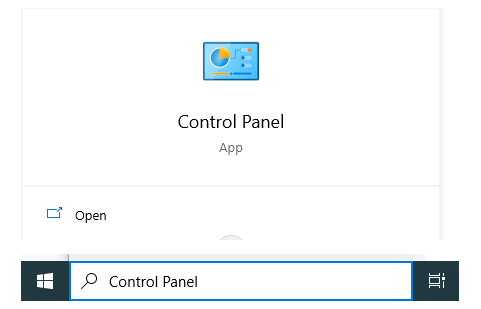
- Haga clic en el Programs and Features sobre el Control Panel Ventana.
- Para reparar un programa, seleccione el producto de Microsoft Office de la lista y haga clic en Cambiar.
- En la ventana Control de cuentas de usuario, seleccione Sí.
- Primero, elige Quick Repair y luego haga clic Repair.
Verifique la configuración de su correo electrónico de Outlook
- En su aplicación Outlook, vaya a File en la pestaña de menú de arriba.
- Después de eso, vaya a la columna Información y haga clic en Account Settings.
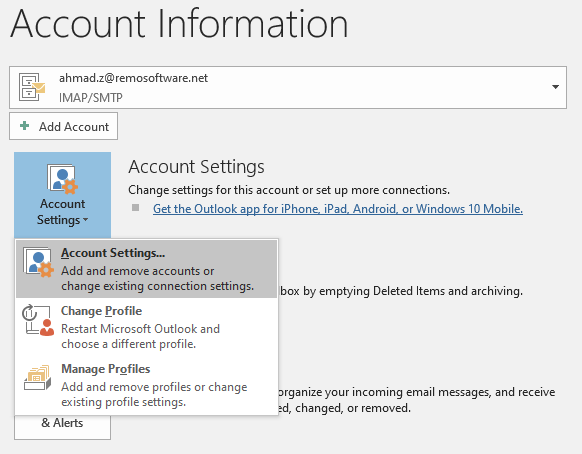
- En la ventana Configuración de la cuenta, haga clic en la pestaña Cambiar.
- Haga clic en la pestaña Más configuraciones y seleccione Servidor saliente.
- Haga clic en la casilla de verificación que se encuentra frente a Mi servidor saliente (SMTP) requiere autenticación.
- Además, seleccione la casilla Iniciar sesión en el servidor entrante antes de enviar correo.
- Ahora, haga clic en la pestaña Aceptar y en el botón Finalizar.
Solucione el error 0x800ccc81 causado por el archivo de datos de Outlook usando scanPST.exe
En caso de que su archivo de datos de Outlook se dañe y provoque el error 0x800ccc81, deberá ejecutar scanPST.exe (una herramienta de reparación de Outlook incorporada) para resolver el error. Siga los pasos que se mencionan a continuación para solucionar el problema de manera efectiva
- Copie el PST corrupto de la fuente y guárdelo localmente en su PC
- Abierta scanPST (normalmente se encuentra en las carpetas que se enumeran a continuación)
C:\Program Files\Common Files\System\Mapi\1033\ (Outlook 2003)
C:\Program Files\Common Files\System\MSMAPI\1033 (Outlook 2003)
C:\Program Files\Microsoft Office\Office12 (Outlook 2007)
C:\Program Files\Microsoft Office\Office14 (Outlook 2010)
C:\Program Files\Microsoft Office\Office15 (Outlook 2013 and higher versions) - para ejecutar el Inbox Repair Tool, sigue estos pasos:
- Clickea en el Start, y luego seleccione Buscar o Buscar, según la versión del sistema operativo.
- En el cuadro Buscar archivos o carpetas con nombre, escriba scanpst.exe
- Haga doble clic en el archivo scanpst.exe para abrir la herramienta de reparación de la bandeja de entrada.
- Escriba la ruta y el nombre del archivo de carpetas personales (.pst) o haga clic en Examinar para localizar el archivo utilizando el sistema de archivos de Windows.
- Hacer clic Start
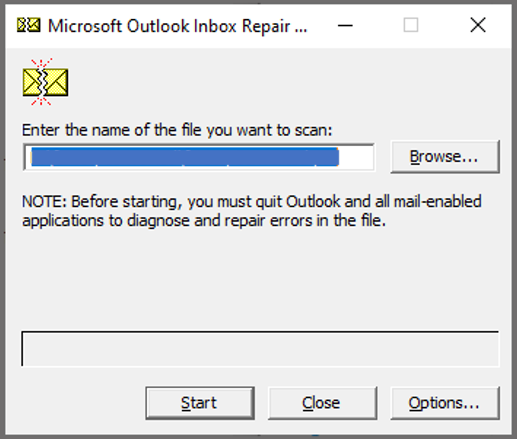
Limpia tus correos electrónicos de Outlook para corregir el error 0x800ccc81
- Abra la aplicación Outlook
- Vaya a la opción de su cuenta de Outlook y haga clic en Send Receive pestaña.
- Seleccione la opción para Work Offline.

- Seleccione todos los correos electrónicos de la Bandeja de salida y muévalos todos a la Draft carpeta.
- Ahora el archivo de correo saliente está limpio. Esta función se utiliza para enviar correos electrónicos pausados y recibir otros nuevos.
Si todos los métodos mencionados anteriormente no le han funcionado bien, entonces su archivo PST debe haber sufrido una corrupción grave. Para corregir el error 0x800ccc81, necesitará un PST de reparación confiable como Remo Repair PST para corregir la corrupción de su aplicación Outlook.
La herramienta de reparación Remo PST está diseñada con un algoritmo de reparación avanzado que repara archivos PST que están gravemente dañados, corruptos o incluso inaccesibles. Con esta herramienta, no sólo puedes reparar tus archivos PST sino también recuperar todos los elementos de datos como correo electrónico, contactos, notas, recordatorios, etc.
Solucione el error de Outlook 0x800ccc81 con Remo Repair PST
- Descargar Perspectiva de reparación de Remo (PST) y luego instalar en el sistema y ejecutar.
- Haga clic en Abrir archivo PST predeterminado, ya que localiza la ubicación predeterminada de su archivo PST. En caso de que conozca la ubicación del archivo PST, simplemente busque el Select file manually opción.
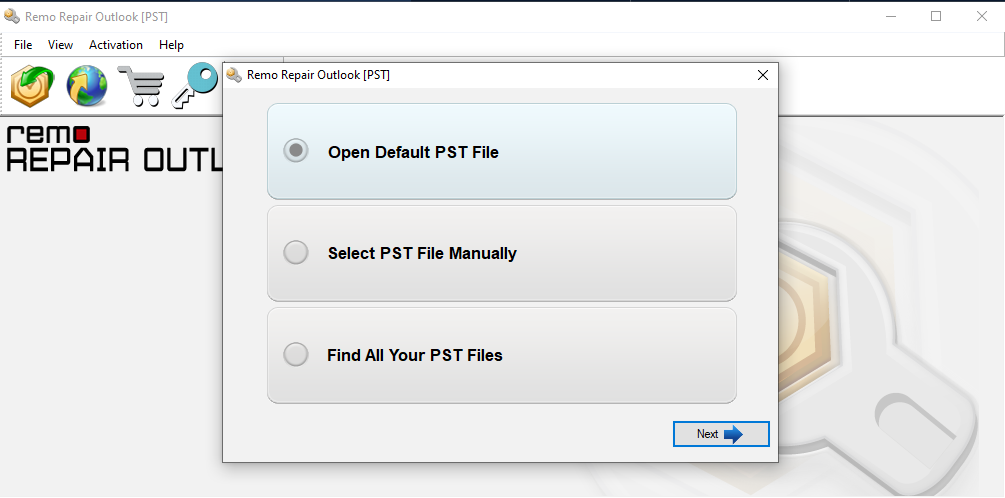
- Aquí, debe proporcionar la ruta del archivo PST manualmente. Haga clic en Find all your PST files si no conoce la ubicación de PST.
- Después de hacer clic en cualquiera de las opciones, obtendrá diferentes opciones de escaneo de Normal Scan y Smart Scan.
- Seleccione el nivel de escaneo según sus requisitos y proporcione la ruta de destino para guardar el repaired PST file.
Conclusión
El artículo anterior enfatiza cómo corregir el error 0x800ccc81 de Outlook; con las metodologías manuales y la utilidad de reparación confiable como Remo Repair PST, puede resolver el problema de manera efectiva. Si tiene más preguntas sobre el artículo, utilice la sección de comentarios a continuación.